¡Windows 10 a toda velocidad!
¿Tu Windows 10 se arrastra? Aprende cómo mejorar el rendimiento de Windows 10 con estos 8 consejos prácticos. Optimiza el almacenamiento, gestiona los servicios, ajusta la configuración de energía y mucho más. Domina estos trucos para que tu PC vuelva a la vida.
1. Desactivar Programas de Inicio Innecesarios
Uno de los pasos más efectivos para mejorar el rendimiento de Windows 10 es desactivar los programas que se inician automáticamente con el sistema. Muchos programas se configuran para arrancar junto con Windows, lo cual consume recursos valiosos como memoria RAM y CPU, ralentizando el tiempo de arranque y afectando el rendimiento general del sistema, incluso cuando no estás utilizando dichas aplicaciones. Al identificar y deshabilitar estos programas innecesarios, puedes liberar recursos y acelerar significativamente tu PC. Este proceso se realiza principalmente a través del Administrador de Tareas y la configuración de aplicaciones de inicio, ofreciendo un control granular sobre qué aplicaciones se ejecutan al encender tu equipo.
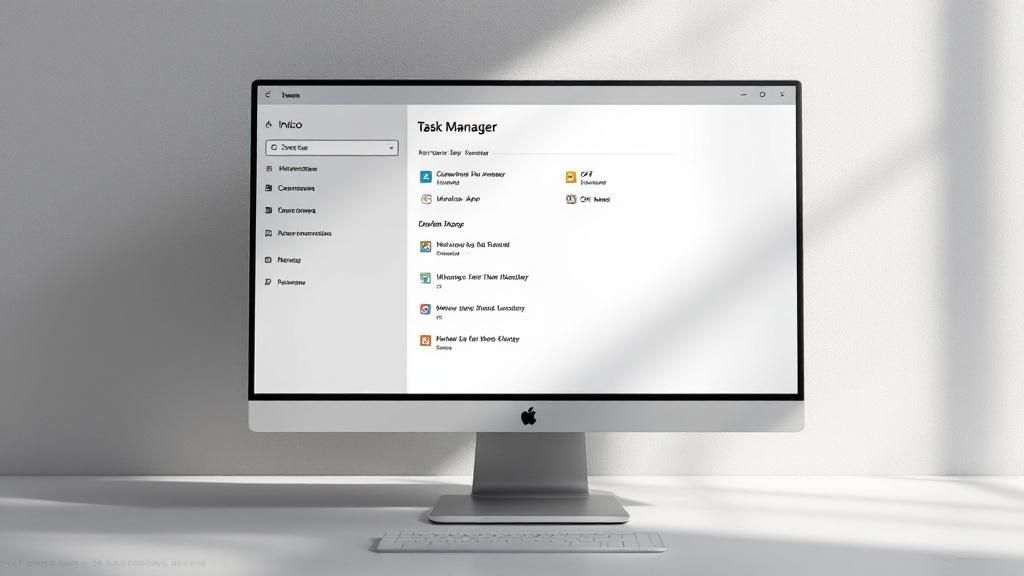
El Administrador de Tareas, accesible presionando Ctrl+Shift+Esc, proporciona una interfaz intuitiva para gestionar los programas de inicio. No solo muestra una lista de las aplicaciones que se inician con Windows, sino que también ofrece información crucial sobre el impacto de cada una en el arranque (Alto, Medio, Bajo). Esta información te permite priorizar qué programas deshabilitar, enfocándote en aquellos con mayor impacto para obtener la mayor mejora en el rendimiento. La configuración de aplicaciones de inicio te da la flexibilidad de habilitar o deshabilitar programas de forma individual, lo que te permite personalizar la experiencia de inicio según tus necesidades.
Por ejemplo, aplicaciones como Spotify, Skype, Steam o plataformas de juegos que no utilizas diariamente pueden ser deshabilitadas sin afectar el funcionamiento del sistema. Mientras tanto, es fundamental mantener activos programas esenciales como Windows Security y los controladores de hardware para garantizar la seguridad y estabilidad del sistema. También puedes considerar deshabilitar aplicaciones de Office como Word o Excel si no las usas con frecuencia.
Ventajas de desactivar programas de inicio innecesarios:
- Mejora significativa en el tiempo de arranque del sistema: Experimenta un inicio de Windows más rápido y fluido.
- Reducción del uso de memoria RAM: Libera memoria RAM, lo que permite un mejor rendimiento de las aplicaciones que realmente estás utilizando.
- Mayor disponibilidad de recursos para aplicaciones importantes: Asigna más recursos a las aplicaciones que necesitas, evitando ralentizaciones y mejorando la multitarea.
- Proceso reversible y sin riesgos: Puedes volver a habilitar los programas en cualquier momento si cambias de opinión.
Desventajas a considerar:
- Puede deshabilitar funciones útiles sin darse cuenta: Es importante entender la función de cada programa antes de deshabilitarlo.
- Requiere conocimiento básico sobre qué programas son necesarios: Investiga un poco si no estás seguro de la función de un programa.
- Algunos programas antivirus deben mantenerse activos: No deshabilites tu software antivirus a menos que sepas lo que estás haciendo.
Consejos prácticos para optimizar el inicio de Windows:
- Revisa el impacto mostrado antes de deshabilitar (Alto, Medio, Bajo): Prioriza los programas con alto impacto para obtener mejores resultados.
- Deshabilita de uno en uno para identificar efectos: Esto te ayudará a aislar cualquier problema causado por la desactivación de un programa específico.
- Mantén activos antivirus y controladores esenciales: No comprometas la seguridad y estabilidad del sistema.
- Usa ‘msconfig’ (Ejecutar > msconfig) como método alternativo avanzado: Ofrece opciones adicionales para gestionar el inicio del sistema, pero úsalo con precaución.
Este método es ampliamente recomendado por Microsoft en su documentación oficial y por canales populares de YouTube como ‘ThioJoe’ y ‘Chris Titus Tech’, demostrando su eficacia y seguridad. Implementar esta estrategia es una de las formas más sencillas y efectivas de mejorar el rendimiento de Windows 10 y optimizar la experiencia de usuario, especialmente para aquellos que buscan una solución rápida y accesible para un PC más rápido y eficiente. Es una herramienta indispensable para cualquier usuario de Windows 10 en México que busca mejorar el rendimiento de su sistema.
2. Optimización de Almacenamiento y Limpieza de Disco
Un factor crucial para mejorar el rendimiento de Windows 10 es la optimización del almacenamiento y la limpieza del disco. Un disco duro lleno no solo limita el espacio para nuevas aplicaciones y archivos, sino que también ralentiza significativamente el sistema. La acumulación de archivos temporales, caché del sistema y programas innecesarios consume recursos valiosos y puede llevar a una fragmentación del disco, dificultando el acceso a la información. Implementar técnicas de limpieza y optimización libera espacio, acelera el acceso a los archivos y mejora el rendimiento general del sistema. Esto se traduce en una experiencia de usuario más fluida y eficiente, con tiempos de carga más rápidos y menos bloqueos.

Windows 10 ofrece herramientas nativas potentes para lograr esto, como el «Liberador de espacio en disco» y el «Sensor de almacenamiento». El Liberador de espacio en disco analiza el sistema en busca de archivos que se pueden eliminar de forma segura, como archivos temporales de Internet, archivos de programa descargados, la papelera de reciclaje y versiones anteriores de Windows. El Sensor de almacenamiento, por otro lado, automatiza el proceso de limpieza, eliminando archivos temporales y vaciando la papelera de reciclaje periódicamente.
Para una limpieza más profunda, ejecuta el Liberador de espacio en disco como administrador. Esto te dará acceso a opciones adicionales, como la eliminación de archivos de sistema y puntos de restauración antiguos. Para activar el Sensor de almacenamiento y configurarlo para que se ejecute automáticamente, ve a «Configuración > Sistema > Almacenamiento». Aquí puedes elegir la frecuencia con la que quieres que se realice la limpieza. Recomendamos configurarlo para que se ejecute cada 30 días.
Además de las herramientas nativas, existen aplicaciones de terceros como CCleaner, popularizada por Piriform/Avast, que ofrecen opciones adicionales de limpieza. Sin embargo, es importante tener precaución al utilizar estas herramientas y asegurarse de comprender qué archivos se están eliminando para evitar la pérdida de datos importantes. La comunidad de soporte técnico de Reddit, específicamente r/Windows10, también ofrece consejos y recomendaciones útiles sobre la optimización del almacenamiento.
Para identificar las carpetas que ocupan más espacio en tu disco, puedes utilizar herramientas como TreeSize. Esto te permitirá visualizar gráficamente el uso del espacio y tomar decisiones informadas sobre qué archivos eliminar. Recuerda que las carpetas «Downloads» y «Desktop» suelen acumular archivos innecesarios, por lo que es recomendable limpiarlas regularmente.
Algunos ejemplos concretos de implementación incluyen: usar el comando cleanmgr en la ventana de ejecutar para acceder rápidamente al Liberador de espacio en disco, configurar el Sensor de almacenamiento para una limpieza automática cada 30 días, y desinstalar juegos y aplicaciones no utilizadas, especialmente aquellas que ocupan más de 1GB. Conoce más acerca de Optimización de Almacenamiento y Limpieza de Disco para obtener una guía detallada sobre cómo limpiar tu PC.
Si bien la optimización de almacenamiento ofrece mejoras significativas en la velocidad de acceso a archivos, mayor espacio disponible para aplicaciones, reducción de la fragmentación del disco y un mejor rendimiento general del sistema, es importante tener en cuenta algunas consideraciones. El proceso puede ser lento en discos muy llenos, existe el riesgo de eliminar archivos importantes si no se tiene cuidado, y la limpieza debe realizarse periódicamente para mantener su efectividad. A pesar de estos inconvenientes, los beneficios de una correcta optimización de almacenamiento superan con creces las desventajas, convirtiéndola en un paso esencial para mejorar el rendimiento de Windows 10. Mantener tu disco limpio y optimizado te asegurará una experiencia de usuario más rápida, fluida y eficiente.
3. Ajuste de Efectos Visuales y Rendimiento
Uno de los métodos más efectivos para mejorar el rendimiento de Windows 10, especialmente en equipos con hardware limitado, es ajustando los efectos visuales. Windows 10, por defecto, prioriza una interfaz visualmente atractiva con animaciones y transparencias. Sin embargo, estos efectos consumen recursos del sistema, como memoria RAM y procesamiento de la GPU, lo que puede ralentizar el funcionamiento general, especialmente en equipos más antiguos o con menos potencia. Al configurar estos efectos visuales para priorizar el rendimiento, se libera una cantidad significativa de recursos, resultando en una experiencia más fluida y rápida.

El ajuste de efectos visuales se realiza principalmente a través de las «Propiedades del Sistema». Acceder a esta configuración es sencillo. Puedes buscar «sysdm.cpl» en la barra de búsqueda de Windows y presionar Enter. También puedes acceder a través del Panel de Control, buscando «Sistema» y luego seleccionando «Configuración avanzada del sistema». En la pestaña «Opciones avanzadas», encontrarás la sección «Rendimiento» con el botón «Configuración…». Al hacer clic, se abrirá el panel de control de efectos visuales.
Este panel ofrece tres opciones predefinidas: «Ajustar para obtener el mejor rendimiento», «Ajustar para obtener la mejor apariencia» y «Dejar que Windows elija la configuración más adecuada». La primera opción desactiva todos los efectos visuales, maximizando el rendimiento. La segunda activa todos los efectos, priorizando la estética. La tercera opción intenta encontrar un equilibrio, pero a menudo no es la opción más eficiente. Además de estas opciones predefinidas, el panel permite personalizar la configuración, activando o desactivando efectos específicos como la transparencia de las ventanas, las animaciones de los menús y las sombras.
Ejemplos de implementación exitosa:
- Para un rendimiento máximo: Seleccionar «Ajustar para obtener el mejor rendimiento» desactiva todos los efectos visuales, liberando la mayor cantidad de recursos. Esto es ideal para equipos antiguos o con poca RAM.
- Equilibrio entre rendimiento y estética: Desmarcar opciones específicas como «Animaciones en la barra de tareas» y «Transparencia en ventanas» reduce la carga del sistema manteniendo una apariencia moderna.
- Para gaming: Desactivar la mayoría de los efectos, especialmente las transparencias y las animaciones, puede aumentar los FPS (fotogramas por segundo) en algunos juegos, mejorando la experiencia de juego.
Consejos prácticos:
- Utiliza el comando «sysdm.cpl» en la barra de búsqueda para acceder rápidamente a las Propiedades del Sistema.
- Experimenta con la opción «Personalizar» para encontrar el equilibrio perfecto entre rendimiento y estética.
- Desactiva «Mostrar animaciones en Windows» en la Configuración de Accesibilidad (Configuración > Accesibilidad > Pantalla) para una mayor velocidad.
- Si eres un gamer, considera mantener los efectos visuales al mínimo para maximizar los FPS.
Ventajas y desventajas:
Pros:
- Mejora notable del rendimiento en equipos con hardware limitado.
- Reducción del uso de GPU y RAM.
- Respuesta más rápida de la interfaz.
- Mayor fluidez en equipos antiguos.
Contras:
- Pérdida de atractivo visual del sistema.
- La interfaz puede parecer anticuada.
- Algunos usuarios extrañan las animaciones suaves.
Este ajuste de efectos visuales merece un lugar destacado en nuestra lista porque ofrece una forma sencilla y efectiva de mejorar el rendimiento de Windows 10. Es una solución especialmente útil para usuarios con equipos de gama baja o aquellos que buscan exprimir al máximo el rendimiento de su sistema. Si bien la pérdida de atractivo visual puede ser un inconveniente para algunos, la mejora en la velocidad y la capacidad de respuesta del sistema compensa con creces este sacrificio, especialmente para usuarios que priorizan la funcionalidad sobre la estética. Figuras influyentes en la comunidad tecnológica, como YouTubers como Jayztwocents y TechQuickie, y sitios web especializados como Tom’s Hardware, han popularizado este método, demostrando su eficacia y su impacto positivo en el rendimiento de Windows 10.
4. Gestión y Optimización de Servicios de Windows
La gestión y optimización de servicios de Windows es una estrategia avanzada para mejorar el rendimiento de Windows 10. Este método se centra en controlar los servicios que se ejecutan en segundo plano, muchos de los cuales consumen recursos del sistema (CPU y RAM) incluso sin que te des cuenta. Al identificar y configurar estos servicios, deshabilitando los innecesarios y optimizando los esenciales, puedes liberar recursos y acelerar tu sistema. Esto se traduce en un tiempo de arranque más rápido, una mayor capacidad de respuesta del sistema y un menor consumo de energía.
Este método se basa en el uso del Panel de Servicios (services.msc), una herramienta integrada en Windows que ofrece un control granular sobre cada servicio del sistema. Para cada servicio, puedes elegir entre diferentes opciones de inicio: Automático (el servicio se inicia al arrancar Windows), Manual (el servicio se inicia solo cuando es necesario) y Deshabilitado (el servicio no se inicia). El panel también muestra claramente las dependencias entre servicios, lo que te ayuda a evitar deshabilitar servicios críticos de los que dependen otros.
¿Cuándo y por qué utilizar este enfoque?
Si tu PC con Windows 10 se siente lento, especialmente al arrancar, o si notas un alto uso de CPU o RAM sin ejecutar aplicaciones pesadas, la optimización de servicios puede ser la solución. Este método es particularmente útil para equipos con recursos limitados, donde cada megabyte de RAM y cada ciclo de CPU cuenta. Sin embargo, es crucial entender que este método requiere cierto conocimiento técnico.
Beneficios de la Optimización de Servicios:
- Reducción significativa del uso de RAM y CPU: Al detener servicios innecesarios, liberas recursos que pueden ser utilizados por las aplicaciones que realmente necesitas.
- Mayor control sobre las funcionalidades del sistema: Tienes el poder de decidir qué servicios se ejecutan y cuáles no, personalizando Windows 10 a tus necesidades específicas.
- Mejora en el tiempo de arranque: Menos servicios iniciándose al arrancar significa un inicio de Windows más rápido.
- Personalización avanzada según necesidades específicas: Puedes adaptar el rendimiento de tu sistema a tus tareas principales, ya sea gaming, diseño gráfico o simple navegación web.
Riesgos y Precauciones:
- Riesgo alto de inestabilidad si se configuran mal: Deshabilitar servicios esenciales puede provocar errores del sistema o incluso impedir el arranque de Windows.
- Requiere conocimiento técnico avanzado: Es fundamental comprender la función de cada servicio antes de modificarlo.
- Puede romper funcionalidades específicas de Windows: Deshabilitar un servicio puede desactivar una característica específica de Windows que quizás utilizas.
- Difícil de revertir sin conocimiento previo: Si no recuerdas qué servicios modificaste, puede ser complicado restaurar la configuración original.
Ejemplos de Implementación:
- Deshabilitar ‘Windows Search’ si no usas la búsqueda de archivos: Si utilizas un software de búsqueda de terceros, puedes deshabilitar el servicio de búsqueda de Windows.
- Configurar ‘Windows Update’ en manual para control total: Esto te permite decidir cuándo buscar e instalar actualizaciones, en lugar de que Windows lo haga automáticamente.
- Desactivar servicios de fax y telefonía en PCs de escritorio: Si no usas un fax o un módem, estos servicios son innecesarios.
Consejos Prácticos:
- Siempre crea un punto de restauración antes de hacer cambios: Esto te permitirá revertir los cambios si algo sale mal.
- Cambia los servicios de ‘Automático’ a ‘Manual’ antes de deshabilitar: Esto te da la opción de volver a activarlos fácilmente si es necesario.
- Nunca toques servicios críticos como ‘Base Filtering Engine’: Este servicio es esencial para el funcionamiento del firewall y otros componentes de seguridad.
- Usa scripts de optimización de fuentes confiables como Chris Titus Tech: Estos scripts pueden ayudarte a optimizar los servicios de forma segura y eficiente. Popularizado también por Black Viper (guías clásicas de servicios) y la Comunidad técnica de TechNet Microsoft.
Conoce más acerca de Gestión y Optimización de Servicios de Windows
El siguiente diagrama de árbol de decisión te guiará en el proceso de optimización de servicios, ayudándote a decidir qué servicios puedes deshabilitar de forma segura.

La infografía muestra cómo priorizar la desactivación de servicios no esenciales sin dependencias críticas para optimizar el rendimiento del sistema y reducir el uso de CPU. Siguiendo estos pasos, podrás identificar qué servicios son seguros de deshabilitar y cómo esto impacta en el rendimiento de tu CPU.
Recuerda que la gestión de servicios es una herramienta poderosa para mejorar el rendimiento de Windows 10, pero debe utilizarse con precaución. Informándote adecuadamente y siguiendo los consejos de expertos, puedes aprovechar al máximo esta estrategia y disfrutar de un sistema más rápido y eficiente.
5. Actualización y Optimización de Controladores
Mantener tu Windows 10 funcionando a su máximo potencial requiere más que solo limpiar archivos temporales. Un aspecto crucial, y a menudo pasado por alto, para mejorar el rendimiento de Windows 10 es la correcta actualización y optimización de los controladores. Los controladores son el software que permite que Windows se comunique con el hardware de tu computadora, como la tarjeta gráfica, la tarjeta de sonido, el chipset de la placa madre, y mucho más. Controladores desactualizados o incorrectos pueden ser la raíz de problemas de rendimiento, desde lentitud general hasta cuelgues del sistema y errores en juegos.
Este proceso implica mantener actualizados todos los controladores de tu sistema, especialmente los de la GPU, audio y chipset, y se puede realizar utilizando tanto Windows Update como las herramientas proporcionadas por los fabricantes del hardware. No se trata solo de instalar la última versión, sino de asegurarte de que tienes la versión correcta y optimizada para tu hardware específico.
Conoce más acerca de Actualización y Optimización de Controladores
¿Cómo funciona?
Windows Update a menudo proporciona controladores básicos, pero para un rendimiento óptimo, especialmente en juegos o tareas intensivas, se recomienda utilizar las herramientas de los fabricantes. Por ejemplo, NVIDIA GeForce Experience para tarjetas gráficas NVIDIA o AMD Software para tarjetas AMD. Estas herramientas te permiten descargar e instalar los controladores más recientes y optimizados para tu hardware, además de ofrecer configuraciones adicionales para mejorar el rendimiento.
La optimización también puede incluir la desinstalación completa de controladores problemáticos y la instalación limpia de versiones más estables. Esto es especialmente útil si estás experimentando problemas con un controlador específico, como un error de pantalla azul o un bajo rendimiento en juegos.
Ejemplos de Implementación Exitosa:
- Mejor rendimiento en juegos: Actualizando los controladores de NVIDIA a la última versión optimizada para un juego específico, puedes experimentar mejoras significativas en la tasa de frames por segundo (FPS) y la calidad gráfica.
- Solución de problemas de audio: Si tienes problemas con el sonido, como estática o cortes, instalar los controladores de audio Realtek directamente desde el sitio web oficial puede resolver el problema.
- Mayor estabilidad del sistema: Actualizar los controladores del chipset Intel o AMD puede mejorar la estabilidad general del sistema y resolver problemas de compatibilidad con nuevo hardware o software.
Consejos Prácticos:
- Utiliza DDU (Display Driver Uninstaller): Para una limpieza completa de los controladores de la GPU, se recomienda utilizar DDU. Esta herramienta elimina todos los rastros del controlador anterior, evitando conflictos y asegurando una instalación limpia.
- Descarga directamente del fabricante: Siempre descarga los controladores directamente del sitio web oficial del fabricante del hardware. Evita sitios de terceros, ya que pueden contener malware o controladores modificados.
- Puntos de restauración: Antes de actualizar controladores críticos, como los del chipset o la GPU, crea un punto de restauración del sistema. Esto te permitirá revertir los cambios si algo sale mal.
- La fecha no lo es todo: Un controlador más nuevo no siempre es mejor. Investiga un poco y lee las notas de la versión antes de actualizar. A veces, una versión anterior puede ser más estable para tu hardware específico.
Ventajas y Desventajas:
- Ventajas: Mejora significativa en el rendimiento del hardware, resolución de problemas de compatibilidad, nuevas características y optimizaciones, mayor estabilidad del sistema.
- Desventajas: Los controladores nuevos pueden introducir bugs, el proceso puede ser complejo para usuarios novatos, algunos controladores requieren reinicios múltiples, riesgo de incompatibilidad con hardware antiguo.
La actualización y optimización de controladores es una tarea esencial para cualquier usuario de Windows 10 que desee maximizar el rendimiento de su sistema. Si bien puede parecer un proceso complejo, los beneficios en términos de estabilidad, rendimiento y nuevas funcionalidades hacen que valga la pena el esfuerzo. Al seguir los consejos mencionados y tomarte el tiempo para investigar las mejores opciones para tu hardware, puedes asegurarte de que tu sistema esté funcionando al máximo de su potencial. Para usuarios mexicanos que buscan mejorar el rendimiento de Windows 10, este es un paso crucial que no debe pasarse por alto.
6. Optimización de la Memoria Virtual y Paginación
La optimización de la memoria virtual y la paginación es una técnica crucial para mejorar el rendimiento de Windows 10, especialmente en sistemas con recursos limitados. Aunque a menudo se pasa por alto, una configuración adecuada del archivo de paginación (pagefile.sys) puede marcar la diferencia entre un sistema fluido y uno que se congela constantemente. Este proceso permite a Windows 10 utilizar parte del disco duro como una extensión de la RAM, moviendo datos menos utilizados a este espacio para liberar memoria física para las aplicaciones activas. De esta manera, se evita la saturación de la RAM y se previenen los temidos errores de «memoria insuficiente», mejorando notablemente el rendimiento general del sistema, especialmente al ejecutar múltiples programas o juegos demandantes. Esta optimización se vuelve aún más relevante en el contexto mexicano, donde no todos los usuarios tienen acceso a equipos con grandes cantidades de RAM.
El panel de configuración de memoria virtual integrado en Windows 10 ofrece un control granular sobre este proceso, permitiendo ajustar el tamaño del archivo de paginación de forma automática o manual. Esta flexibilidad es fundamental para adaptarse a diferentes configuraciones de hardware, desde sistemas con discos duros tradicionales (HDD) hasta equipos con unidades de estado sólido (SSD) o configuraciones híbridas. Además, permite la configuración individual por unidad, ofreciendo un nivel de personalización que maximiza la eficiencia de la memoria en cada escenario.
Beneficios de la Optimización:
- Mejor gestión de memoria en sistemas con RAM limitada: En equipos con 8GB de RAM o menos, una configuración adecuada del archivo de paginación puede liberar recursos valiosos y mejorar significativamente la capacidad de respuesta del sistema.
- Reducción de errores de memoria insuficiente: Al proporcionar un espacio de intercambio adicional, se minimiza la probabilidad de que las aplicaciones se bloqueen o cierren inesperadamente por falta de memoria.
- Optimización específica para tipo de almacenamiento: La configuración puede ajustarse para aprovechar las ventajas de cada tipo de almacenamiento. Por ejemplo, en sistemas con SSD se recomienda un tamaño de archivo de paginación menor o administrado por el sistema, mientras que en HDD se puede optar por un tamaño fijo para minimizar la fragmentación.
- Mejora en multitarea intensiva: Al ejecutar múltiples programas simultáneamente, la paginación eficiente permite al sistema gestionar las demandas de memoria de forma más fluida, evitando ralentizaciones y mejorando la productividad.
Ejemplos de Implementación:
- Sistemas con 8GB de RAM o menos: Configurar el archivo de paginación a un tamaño de 1.5x la cantidad de RAM (ej. 12GB para 8GB de RAM) puede ofrecer un buen equilibrio entre rendimiento y uso del disco.
- Sistemas con SSD principal y HDD secundario: Mover el archivo de paginación al HDD secundario libera espacio en el SSD y reduce el desgaste por escritura, a la vez que proporciona un espacio de intercambio adecuado.
- Sistemas con 32GB de RAM o más y uso específico: En algunos casos, con gran cantidad de RAM y un uso específico (ej. gaming), se puede deshabilitar el archivo de paginación para maximizar el rendimiento. Sin embargo, se recomienda cautela con esta opción.
Consejos Prácticos para mejorar rendimiento windows 10:
- Accede a la configuración de memoria virtual a través de:
sysdm.cpl>Avanzado>Rendimiento>Configuración>Avanzado. - Para SSD: Utiliza el tamaño administrado por el sistema o define un tamaño mínimo necesario para evitar un desgaste excesivo.
- Para HDD: Configura un tamaño fijo para minimizar la fragmentación del disco.
- Monitorea el uso de la memoria con el «Monitor de Recursos» antes y después de realizar cambios para evaluar su impacto.
Consideraciones (Pros y Contras):
Si bien la optimización de la memoria virtual ofrece beneficios significativos, es importante tener en cuenta sus posibles desventajas:
- Configuración incorrecta puede degradar el rendimiento: Un tamaño de archivo de paginación inadecuado puede afectar negativamente la velocidad del sistema.
- Uso excesivo puede desgastar SSDs: Escribir constantemente en el SSD puede reducir su vida útil, por lo que se recomienda minimizar el uso del archivo de paginación en estos dispositivos.
- Requiere monitoreo y ajuste periódico: Las necesidades de memoria pueden cambiar con el tiempo, por lo que es recomendable revisar y ajustar la configuración periódicamente.
- Efectos mínimos en sistemas con abundante RAM: En sistemas con 16GB de RAM o más, los beneficios de la optimización de la memoria virtual son menos notorios.
Autores como Scott Hanselman (blog técnico de Microsoft) y la comunidad de Stack Overflow y Super User han popularizado y profundizado en las mejores prácticas para la gestión de la memoria virtual, complementando la documentación técnica oficial de Microsoft. Una configuración adecuada, como se ha descrito, puede contribuir significativamente a mejorar rendimiento windows 10, haciendo que tu experiencia sea más fluida y eficiente.
7. Configuración de Energía y Rendimiento
La configuración de energía y rendimiento en Windows 10 es un aspecto crucial, a menudo pasado por alto, que puede impactar significativamente en cómo se comporta tu sistema. Ajustar correctamente estos parámetros puede marcar la diferencia entre un equipo lento y uno que responda con agilidad, lo que justifica plenamente su inclusión en esta lista para mejorar el rendimiento de Windows 10. Este apartado te guiará a través de las opciones disponibles, permitiéndote exprimir al máximo el potencial de tu hardware.
En esencia, Windows 10 ofrece diferentes planes de energía que equilibran el rendimiento con el consumo energético. Estos planes predefinidos, como «Ahorro de energía», «Equilibrado» y «Alto rendimiento», modifican la forma en que la CPU, la tarjeta gráfica y otros componentes operan. Sin embargo, la verdadera potencia reside en la personalización de estos planes o incluso en la creación de uno propio.
¿Cómo funciona?
Los planes de energía controlan aspectos como la velocidad del procesador, el brillo de la pantalla, el tiempo de espera para la suspensión del disco duro y la activación del modo de suspensión. El plan «Ahorro de energía», por ejemplo, limita la velocidad de la CPU para reducir el consumo, mientras que «Alto rendimiento» la mantiene funcionando a máxima potencia. Dentro de cada plan, puedes ajustar parámetros avanzados como los «Estados de suspensión del procesador», que determinan la velocidad mínima y máxima a la que opera la CPU.
Ejemplos de Implementación Exitosa:
- Gaming y Edición de Video: Para tareas intensivas como jugar videojuegos o editar videos, el plan «Alto rendimiento» es la mejor opción. Asegúrate de que el «Estado mínimo del procesador» esté configurado al 100% para evitar caídas de rendimiento durante momentos críticos.
- Servidores: En un servidor, la estabilidad y la respuesta rápida son esenciales. Configurar el «Estado mínimo del procesador» al 100% garantizará que el servidor esté siempre listo para responder a las solicitudes.
- Uso Diario: Para el uso diario, como navegar por internet, escribir documentos o revisar correo electrónico, el plan «Equilibrado» con algunos ajustes personalizados puede ser ideal. Puedes reducir el brillo de la pantalla o ajustar el tiempo de espera para la suspensión del disco duro para ahorrar energía sin sacrificar demasiado rendimiento.
Consejos Prácticos para Mejorar Rendimiento Windows 10:
- Plan «Ultimate Performance»: Para desbloquear el máximo rendimiento, activa el plan oculto «Ultimate Performance» usando el comando
powercfg -duplicatescheme e9a42b02-d5df-448d-aa00-03f14749eb61en la línea de comandos (como administrador). Este plan está diseñado para estaciones de trabajo de alto rendimiento y elimina las limitaciones de energía. - Control de Velocidad de CPU: Ajusta el «Estado máximo del procesador» para controlar la velocidad máxima a la que opera la CPU. Un valor del 100% significa que la CPU funcionará a su máxima velocidad posible.
- Periféricos Siempre Activos: Deshabilita la opción «USB selective suspend» para evitar que Windows suspenda la alimentación de los periféricos USB, lo cual es útil para dispositivos como teclados y ratones gaming que requieren una respuesta inmediata.
- Perfiles para Portátiles: Si utilizas un portátil, configura diferentes perfiles de energía para cuando esté conectado a la corriente y para cuando esté funcionando con batería. De esta forma, puedes maximizar el rendimiento cuando estás conectado y ahorrar batería cuando no lo estás.
Ventajas y Desventajas:
Pros:
- Mejora notable en el rendimiento de la CPU.
- Reducción de la latencia en la respuesta del sistema.
- Optimización para diferentes escenarios de uso.
- Control total sobre el comportamiento energético.
Contras:
- Mayor consumo energético y calor generado.
- Reducción significativa de la batería en portátiles.
- Puede aumentar el ruido de los ventiladores.
- No recomendado para uso móvil prolongado.
En definitiva, la configuración de energía y rendimiento es una herramienta poderosa para mejorar el rendimiento de Windows 10. Al comprender las opciones disponibles y aplicar los consejos mencionados, puedes optimizar tu sistema para cualquier tarea, desde el uso diario hasta las aplicaciones más exigentes. Experimentar con las diferentes configuraciones te permitirá encontrar el equilibrio perfecto entre rendimiento y consumo energético para tus necesidades específicas.
8. Desactivación de Características y Bloatware de Windows
Uno de los métodos más efectivos para mejorar el rendimiento de Windows 10 es la desactivación de características innecesarias y la eliminación del bloatware. Este proceso, aunque requiere un poco de tiempo y cuidado, puede liberar recursos significativos del sistema, mejorando la velocidad de inicio, la capacidad de respuesta y la duración de la batería. En esta sección, te explicaremos cómo puedes optimizar tu sistema al eliminar aplicaciones preinstaladas que no utilizas y desactivar funcionalidades que consumen recursos en segundo plano, contribuyendo así a mejorar el rendimiento de Windows 10.
El bloatware se refiere a las aplicaciones preinstaladas por el fabricante o por Microsoft que, a menudo, no son necesarias para el usuario promedio. Estas aplicaciones consumen espacio en disco, memoria RAM y ciclos de CPU, incluso cuando no se están utilizando activamente. Además de las aplicaciones visibles, Windows 10 también incluye numerosas características opcionales que pueden estar activadas por defecto, aunque no las necesites.
Para comenzar, puedes utilizar el Panel de Control de Windows. En la sección «Programas y características», selecciona «Activar o desactivar las características de Windows». Aquí encontrarás una lista de características opcionales que puedes desactivar. Por ejemplo, si no utilizas Internet Explorer o Windows Media Player, puedes desactivarlos para liberar recursos.
Para una gestión más avanzada, especialmente para desinstalar aplicaciones UWP (Universal Windows Platform), PowerShell es la herramienta ideal. Puedes obtener una lista de todas las aplicaciones UWP instaladas con el comando Get-AppxPackage | Select Name, PackageFullName. Una vez que identifiques la aplicación que deseas desinstalar (por ejemplo, Candy Crush, Xbox Game Bar o aplicaciones de Office que no uses), puedes utilizar el comando Remove-AppxPackage -Package PackageFullName (reemplazando PackageFullName con el nombre completo del paquete obtenido con el comando anterior).
La configuración de privacidad integrada en Windows 10 también juega un papel importante. Desactivar opciones como la telemetría y la recolección de datos diagnósticos no solo mejora tu privacidad, sino que también reduce los procesos en segundo plano que consumen recursos.
Existen herramientas de terceros que simplifican y automatizan este proceso de «debloating». Programas como Windows10Debloater (popularizado por Chris Titus Tech y Sycnex en GitHub) ofrecen una interfaz gráfica para seleccionar y eliminar bloatware, así como para configurar opciones de privacidad. ShutUp10, de O&O Software, se enfoca específicamente en la configuración de privacidad. Estas herramientas son muy útiles, pero se recomienda crear un punto de restauración del sistema antes de utilizarlas, como medida de precaución.
Ventajas de la desactivación de características y bloatware:
- Liberación significativa de espacio de almacenamiento: Eliminar aplicaciones y características no utilizadas libera espacio en el disco duro, lo cual puede mejorar el rendimiento general del sistema.
- Reducción de procesos en segundo plano: Al eliminar aplicaciones y desactivar características, se reduce la cantidad de procesos que se ejecutan en segundo plano, liberando recursos del sistema como CPU y RAM.
- Mejora en privacidad y seguridad: Desactivar la telemetría y otras funciones de seguimiento de datos mejora la privacidad y la seguridad del sistema.
- Sistema más limpio y enfocado: Un sistema con menos aplicaciones y características innecesarias es más fácil de gestionar y mantener.
Desventajas:
- Puede eliminar funcionalidades útiles inadvertidamente: Es importante tener cuidado al desinstalar aplicaciones y desactivar características, ya que se pueden eliminar funcionalidades que se necesitan más adelante.
- Algunos procesos requieren conocimiento técnico avanzado: El uso de PowerShell requiere cierto conocimiento técnico. Es importante comprender los comandos que se utilizan para evitar errores.
- Riesgo de inestabilidad si se eliminan componentes críticos: Eliminar componentes esenciales del sistema puede provocar inestabilidad o incluso impedir que el sistema funcione correctamente.
- Actualizaciones de Windows pueden reinstalar aplicaciones: Las actualizaciones de Windows pueden reinstalar algunas de las aplicaciones que se han eliminado, por lo que es posible que se tenga que repetir el proceso de debloating periódicamente.
Consejos:
- Utiliza
Get-AppxPackage | Select Name, PackageFullNameen PowerShell para obtener una lista completa de las aplicaciones UWP instaladas. - Herramientas como Windows10Debloater automatizan el proceso, facilitando la eliminación de bloatware.
- Siempre crea un punto de restauración del sistema antes de realizar cambios importantes. Esto te permitirá revertir los cambios si algo sale mal.
- Revisa regularmente las aplicaciones instaladas, ya que las actualizaciones de Windows pueden reinstalar algunas de ellas.
En resumen, la desactivación de características y la eliminación de bloatware son pasos cruciales para mejorar el rendimiento de Windows 10. Al eliminar aplicaciones innecesarias y desactivar funciones que no utilizas, puedes liberar recursos valiosos y optimizar tu sistema para un funcionamiento más fluido y eficiente. Recuerda seguir los consejos mencionados y tomar precauciones para evitar problemas.
8 Techniques Performance Comparison
| Técnica | Complejidad de Implementación 🔄 | Requerimientos de Recursos ⚡ | Resultados Esperados 📊 | Casos de Uso Ideales 💡 | Ventajas Clave ⭐ |
|---|---|---|---|---|---|
| Desactivar Programas de Inicio Innecesarios | Baja: acceso fácil via Administrador de Tareas | Bajo: solo recursos de gestión del sistema | Mejora notable en tiempo de arranque y uso de RAM | PCs lentos en arranque, liberar recursos para apps | Proceso reversible, mejora arranque sin riesgos |
| Optimización de Almacenamiento y Limpieza de Disco | Media: uso de herramientas integradas y análisis | Medio: puede requerir tiempo y espacio temporal | Mayor espacio libre y mejor velocidad de acceso a archivos | Sistemas con poco espacio en disco, mantenimiento regular | Mejora rendimiento general y reduce fragmentación |
| Ajuste de Efectos Visuales y Rendimiento | Baja: configuración sencilla desde panel | Bajo: reduce uso de GPU y RAM | Interfaz más rápida y mayor fluidez en hardware limitado | Equipos antiguos o hardware limitado | Incremento notable en respuesta con baja complejidad |
| Gestión y Optimización de Servicios de Windows | Alta: requiere conocimientos técnicos avanzados | Variable: depende de servicios deshabilitados | Reducción significativa en uso de RAM/CPU y arranque rápido | Usuarios avanzados que buscan personalización profunda | Control granular, mejora rendimiento y tiempo de arranque |
| Actualización y Optimización de Controladores | Media: herramientas oficiales y procesos varios | Medio: se necesitan reinicios y espacio para drivers | Mejor rendimiento hardware y estabilidad del sistema | Actualización de drivers de GPU, audio y chipset | Nuevas características, solución de compatibilidad |
| Optimización de la Memoria Virtual y Paginación | Media: configuración manual con riesgos potenciales | Bajo a medio: depende de configuración y monitoreo | Mejor gestión de memoria, menos errores por poca RAM | Sistemas con RAM limitada o uso intensivo de multitarea | Ajuste específico según hardware, mejora multitarea |
| Configuración de Energía y Rendimiento | Baja: ajustes en planes de energía predefinidos | Bajo a medio: mayor consumo energético posible | Aumento de rendimiento CPU y respuesta del sistema | Gaming, trabajo intensivo y servidores | Control total del comportamiento energético |
| Desactivación de Características y Bloatware de Windows | Media/Alta: uso de PowerShell y herramientas especializadas | Bajo: menor carga con menos procesos en segundo plano | Liberación de espacio y mejora en privacidad y rendimiento | Usuarios que buscan limpieza profunda y optimización avanzada | Más seguridad y sistema más limpio, reducción de bloatware |
¡Tu Windows 10 como nuevo!
Con estos 8 consejos, desde desactivar programas de inicio innecesarios hasta la optimización de la memoria virtual, tienes en tus manos el poder para mejorar significativamente el rendimiento de tu Windows 10. Recuerda que cada pequeño ajuste suma, y la combinación de estas optimizaciones te permitirá disfrutar de una experiencia más fluida, rápida y eficiente en tu día a día, ya sea para trabajar, jugar o simplemente navegar por la web. Implementar estas estrategias no solo te dará un sistema más veloz, sino que también prolongará la vida útil de tu equipo al reducir la carga sobre sus componentes. Domina estos conceptos y dile adiós a la lentitud y los molestos tiempos de espera.
¿Listo para llevar tu experiencia Windows 10 al siguiente nivel? En Cultura Geek (Cultura Geek) encontrarás más tutoriales, guías y consejos para optimizar tu tecnología y sacarle el máximo provecho. ¡Explora nuestro sitio web y descubre un universo de conocimiento para convertirte en un verdadero maestro de la tecnología!




